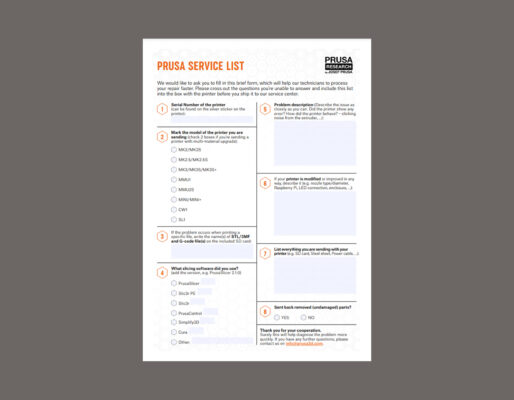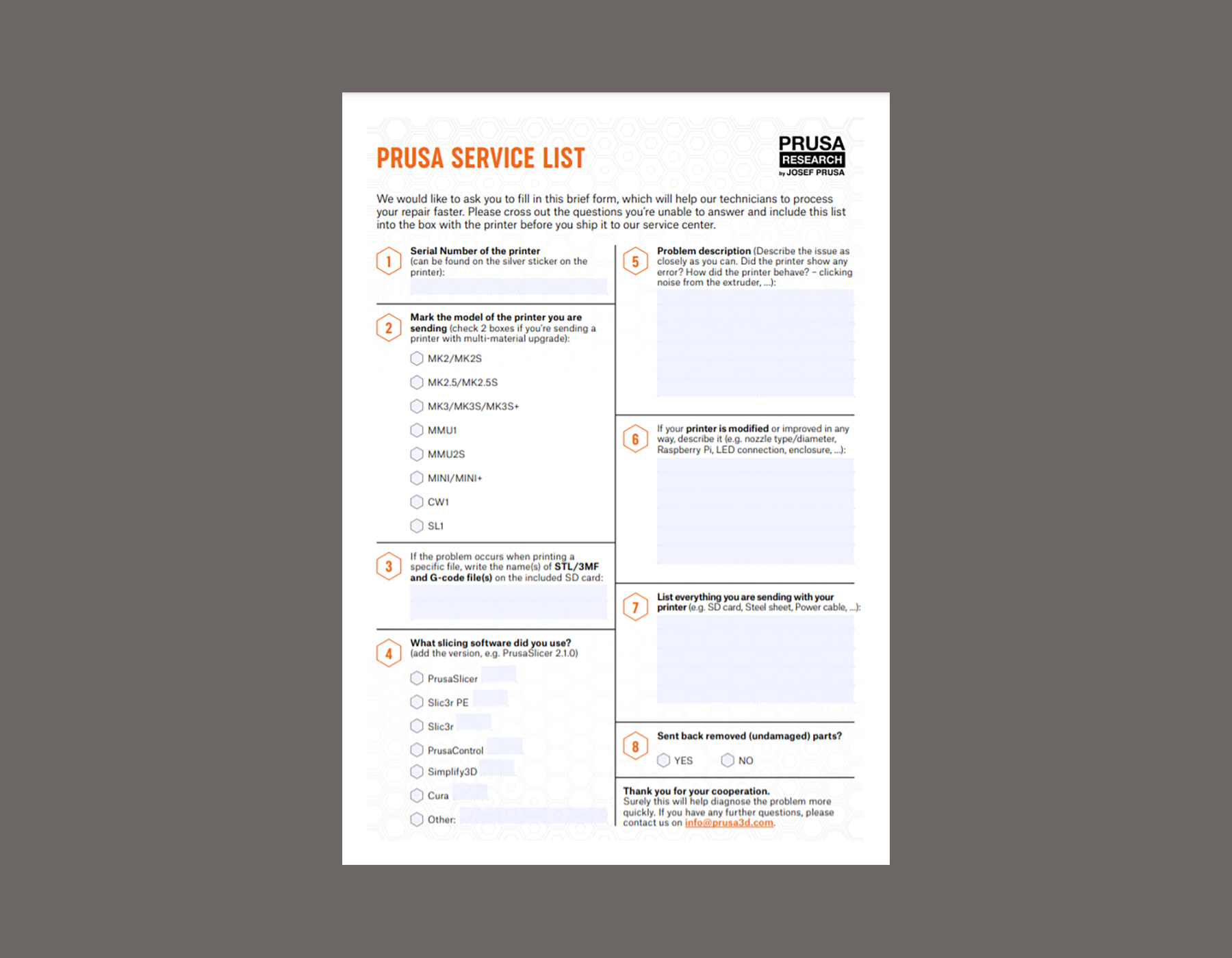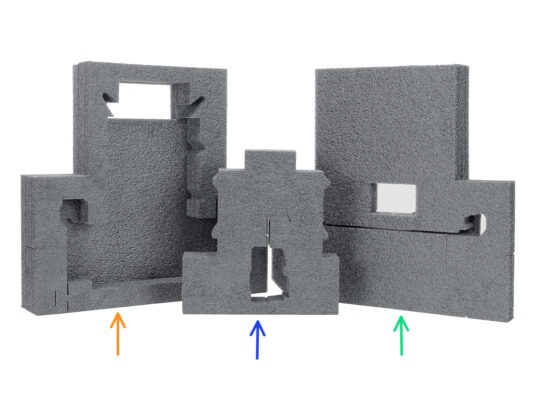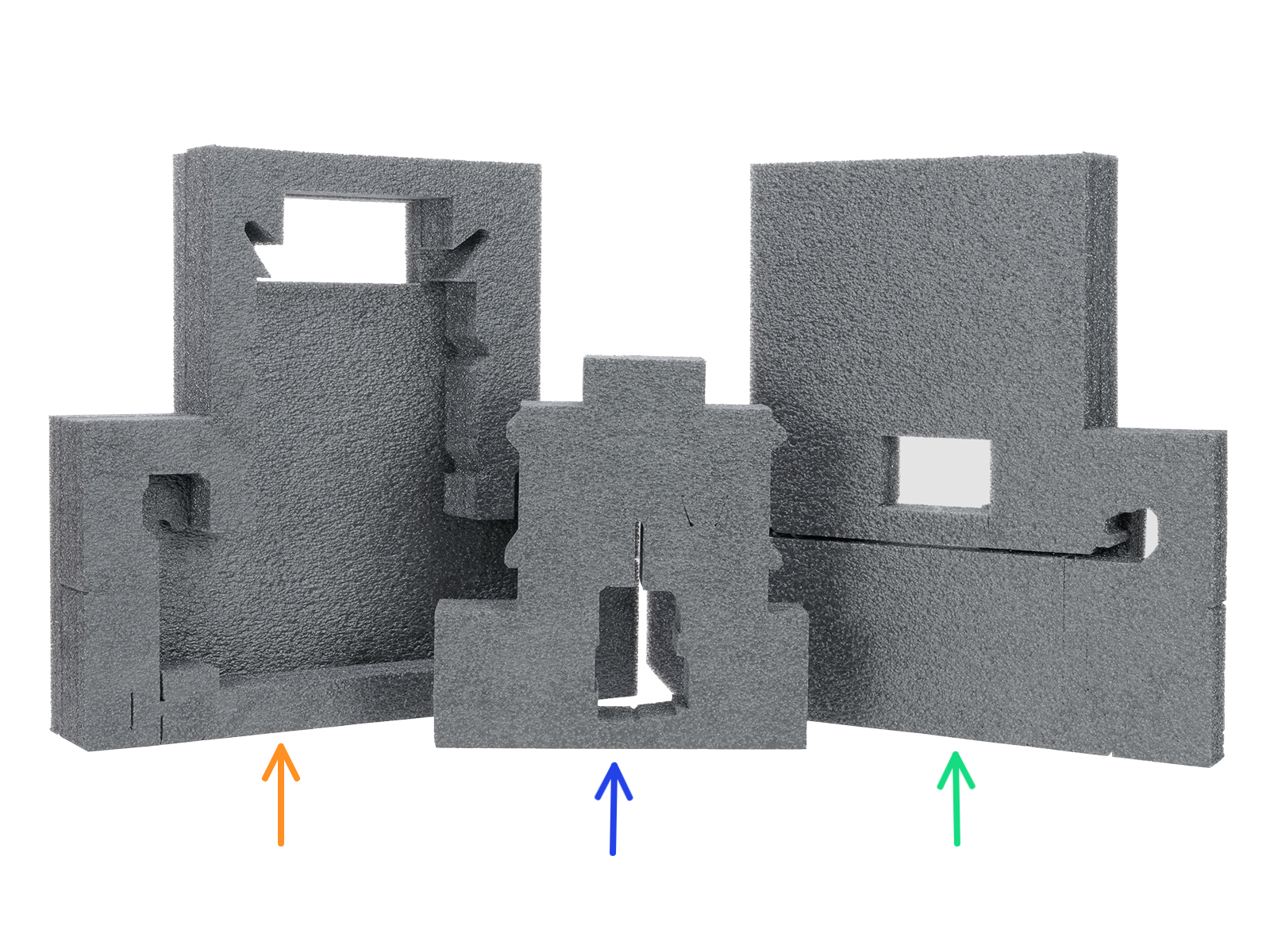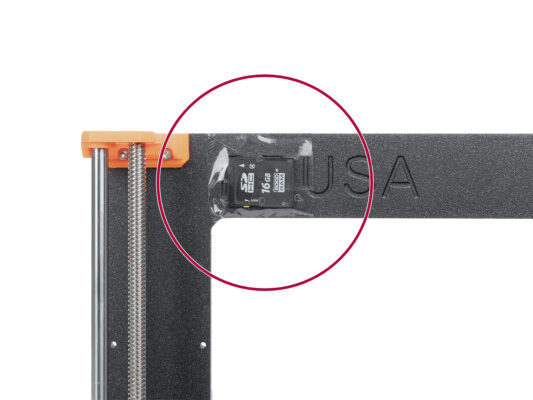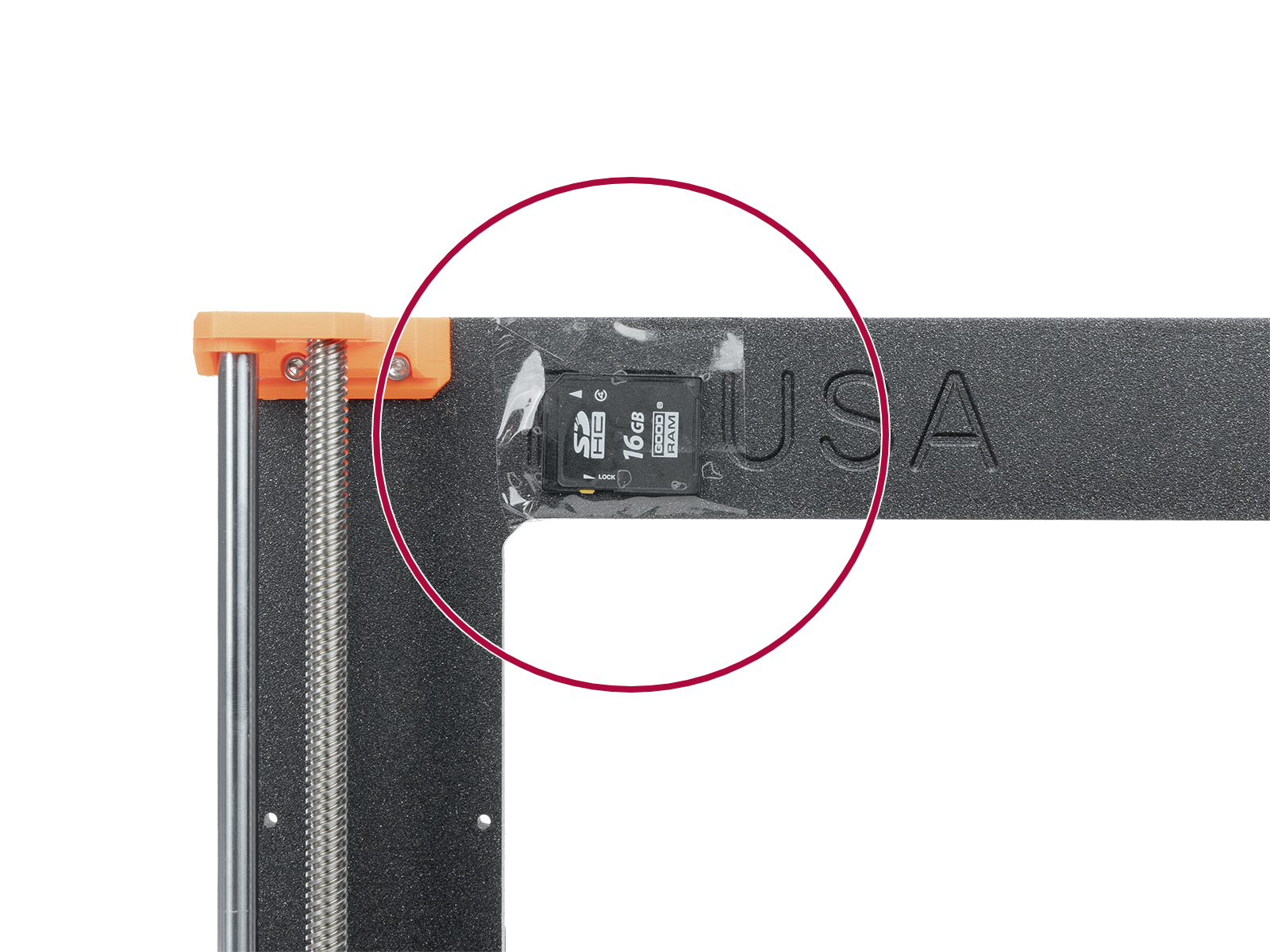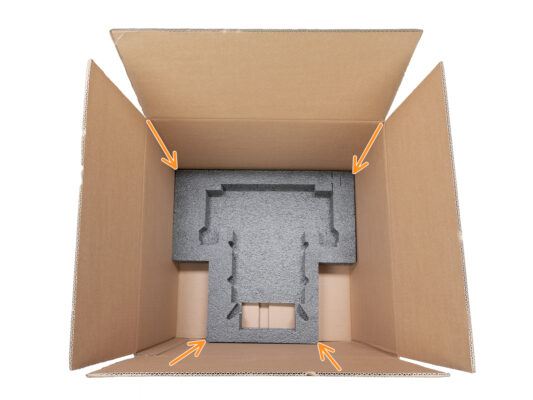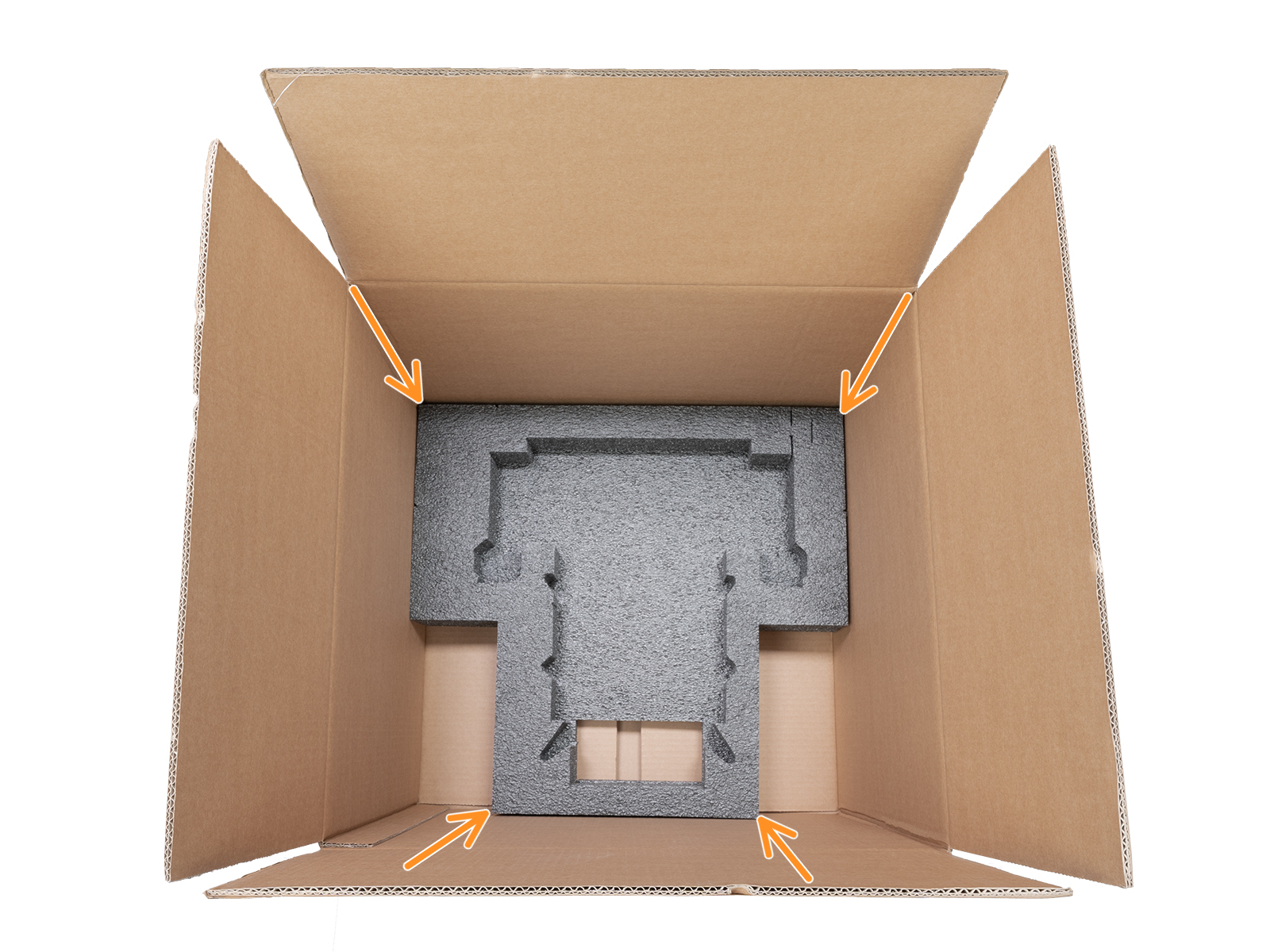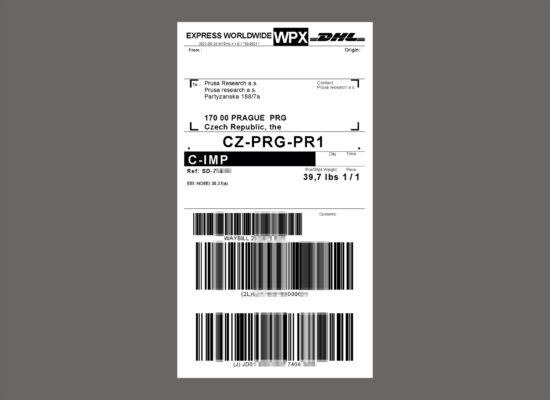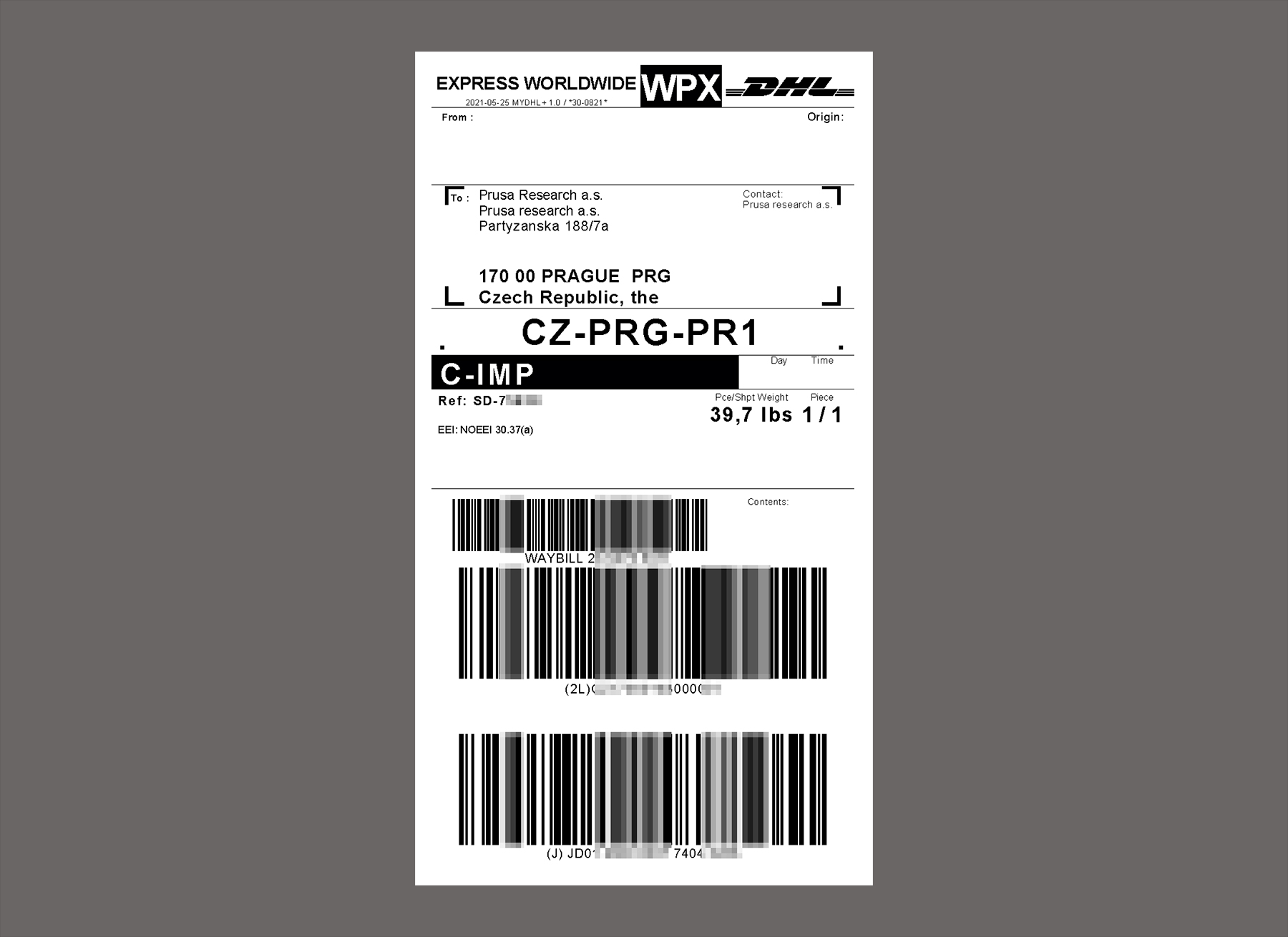⬢In dieser Anleitung wird beschrieben, wie Sie Ihren Drucker für die Rücksendung oder Reparatur vorbereiten und verpacken können, indem Sie das Verpackungsmaterial verwenden, das wir mit montierten Druckern liefern.
Stellen Sie sicher, dass Sie die zusätzlichen Informationen in Verpacken von i3-Druckern für die Rückgabe gelesen haben, bevor Sie fortfahren.
Lesen Sie sich jeden Schritt sorgfältig durch! Die Farben auf den Hexagon-Aufzählungspunkten entsprechen den Markierungen auf den Fotos.
⬢Wenn Sie nicht über das Original-Verpackungsmaterial verfügen und Ihr eigenes bereitstellen, verwenden Sie bitte die Anleitung Verpackung des i3-Druckers für die Rücksendung - Individuelles Verpackungsmaterial.
Wenn Sie mit dem Multi Material Upgrade versenden, packen Sie dies vorher ein. Es wird während des Verpackungsvorgangs hinzugefügt.